Heim >Backend-Entwicklung >Python-Tutorial >Einfache Implementierung des Einfügens von Bildern in Excel mit Python
Einfache Implementierung des Einfügens von Bildern in Excel mit Python
- 不言Original
- 2018-04-24 11:30:509030Durchsuche
Dieser Artikel stellt hauptsächlich die einfache Implementierungsmethode zum Einfügen von Bildern in Excel in Python vor. Er analysiert die damit verbundenen Bedienungsfähigkeiten der Verwendung des XlsxWriter-Moduls zum Einfügen von Bildern im JPG-Format Wer es braucht, kann als Referenz
Das Beispiel in diesem Artikel beschreibt die einfache Implementierungsmethode zum Einfügen von Bildern in Excel in Python. Teilen Sie es als Referenz mit allen. Die Details lauten wie folgt:
Verwenden Sie Python, um Bilder in Excel-Dateien einzufügen. Diese Funktion wurde über das xlwt-Modul implementiert, als ich xlwt lernte. Es war damals ein Versuch der Firma, dass das eingefügte Bild irgendwann auf eine Zelle reduziert wurde. Gleichzeitig konnte die Excel-Datei, in die das Bild eingefügt wurde, nicht sein wieder geöffnet.
Dieses Mal habe ich XlsxWriter dieses Modul ausprobiert. Es wird spekuliert, dass dieses Modul viel leistungsfähigere Funktionen als xlwt haben sollte. Der Code ist wie folgt implementiert:
#!/usr/bin/python # -*- codding: cp936 -*- import xlsxwriter book = xlsxwriter.Workbook('pict.xlsx') sheet = book.add_worksheet('demo') sheet.insert_image('D4','VCFY6863.jpg') book.close()
Nachdem das Programm ausgeführt wurde, wird eine Excel-Datei mit dem Namen pict.xlsx generiert. Nach dem Öffnen können Sie sehen, dass das Bild erfolgreich eingefügt wurde. Der Einfügepunkt ist die angegebene Zelle und die obere linke Ecke des gesamten Bildes befindet sich in der angegebenen Zelle. Die allgemeinen Informationen lauten wie folgt:
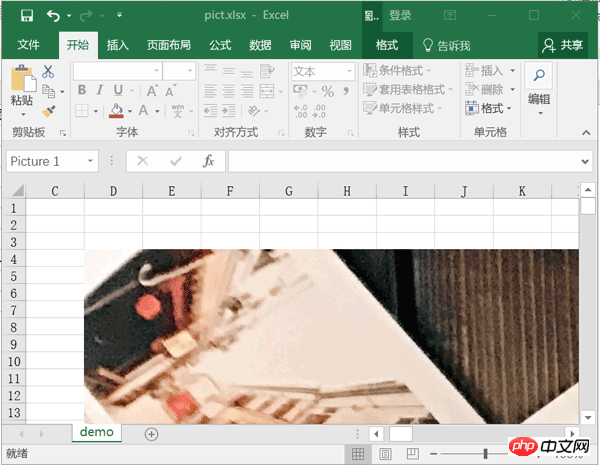
Die Einfügefunktion ist implementiert und es handelt sich auch um einen relativ idealen Einfügeeffekt.
Verwandte Empfehlungen:
Python-Methode zum Einfügen von Daten in eine Liste
Das obige ist der detaillierte Inhalt vonEinfache Implementierung des Einfügens von Bildern in Excel mit Python. Für weitere Informationen folgen Sie bitte anderen verwandten Artikeln auf der PHP chinesischen Website!

